在CAD制图过程中,部分用户常会遇到图纸文字无法正常显示的情况。这种情况多因系统缺少对应字体文件导致,本文将详细说明如何通过补充字体文件恢复图纸完整显示。
CAD字体异常处理指南:
第一步:识别缺失字体
启动CAD软件打开图纸时,若出现字体缺失提示窗口,需特别注意红色标记处的字体名称。此信息是后续解决问题的关键,建议及时记录或截图保存。
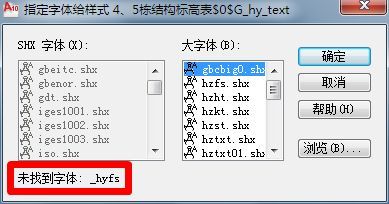
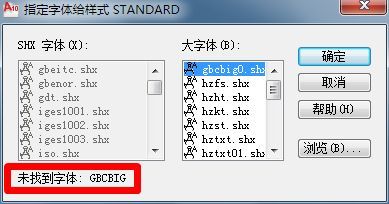
第二步:确认显示异常
完成图纸载入后,界面可能出现文字缺失、标注不完整等情况。这种现象会影响图纸的阅读与编辑,典型表现包括文字区域空白、符号显示为方框等异常状态。
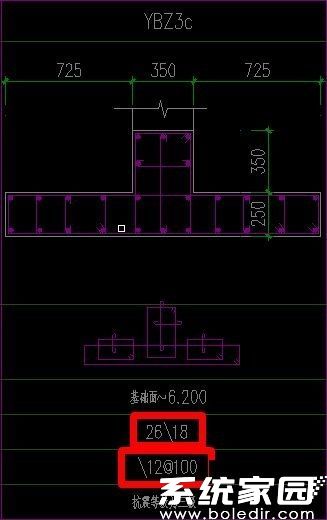

第三步:定位问题根源
以提示缺失gbcbig字体为例,此时切勿直接点击确认按钮进行默认替代。建议保持弹窗状态,准确记录缺失字体名称,避免后续操作出现混淆。
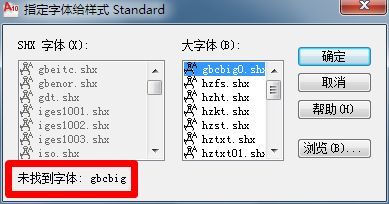
第四步:获取缺失字体
通过搜索引擎输入记录的字体名称进行精准检索,建议优先访问权威资源平台。为确保文件安全性,推荐选择经过平台认证的下载渠道,避免获取携带恶意程序的文件。

第五步:文件下载建议
选择专业资料共享平台进行下载时,建议使用平台官方客户端以提高下载效率。若遇下载限制,可通过完成平台指定任务获取下载权限,如下载前进行账号验证等必要操作。
第六步:安装字体文件
将下载的字体文件复制至CAD安装目录的Fonts文件夹。默认路径为C:Program FilesAutoCAD 2010Fonts,若软件安装在其他分区,需根据实际安装位置定位字体库目录。
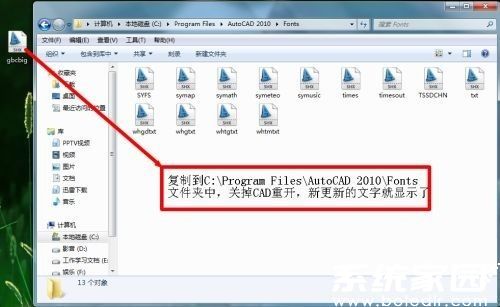
完成上述操作后重启CAD软件重新打开图纸,常规情况下文字显示即可恢复正常。若仍有个别内容显示异常,建议检查图纸版本兼容性或尝试更新CAD软件版本。日常使用中可定期维护字体库,收集常用字体文件以提升工作效率。

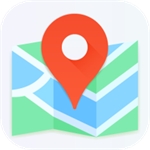


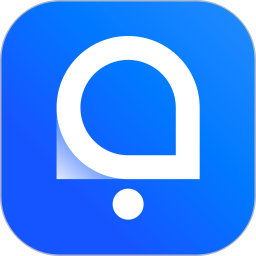
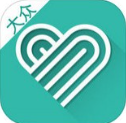







 王牌视频应用免费下载安装
王牌视频应用免费下载安装 速悦音乐苹果版免费下载
速悦音乐苹果版免费下载 才士题库免费版下载与功能详解
才士题库免费版下载与功能详解 快马日结灵活就业平台精准匹配岗位
快马日结灵活就业平台精准匹配岗位 鲤享短视频达人创作必备工具
鲤享短视频达人创作必备工具 360安全浏览器2023安卓版全新上线
360安全浏览器2023安卓版全新上线 云端同步移动创作工具使用心得
云端同步移动创作工具使用心得 看天下精选杂志阅读
看天下精选杂志阅读